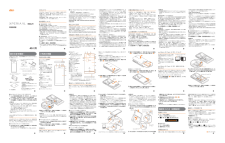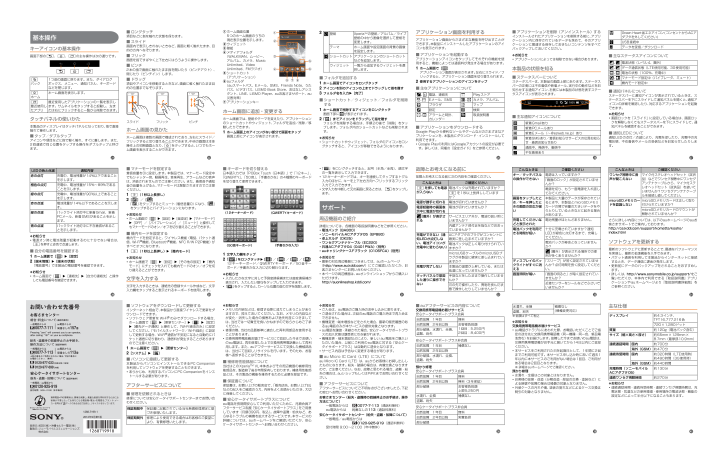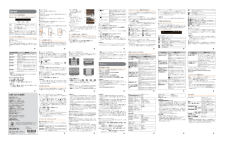0

Pressing “zero” will connect you to an operator, after calling “157” on your au cellphone.一般電話からは0077-7-111au電話からは局番なしの 157 番総合・料金について(通話料無料)安心ケータイサポートセンターお客さまセンター紛失・盗難・故障について一般電話からは0077-7-113au電話からは局番なしの113番紛失・盗難時の回線停止のお手続き、操作方法について(通話料無料)上記の番号がご利用になれない場合、 下記の番号にお電話ください。 (無料)0120-977-033 (沖縄を除く地域)0120-977-699 (沖縄)一般電話/au電話から0120-925-919(通話料無料)受付時間 9:00~21:00(年中無休)お問い合わせ先番号発売元 :KDDI (株) ・沖 縄 セルラー 電 話 (株)製造元 :ソニーモバイルコミュニケーションズ株式会社2012年9月第1版1268-7199.1携帯電話•PHS事業者は、環境を保護し、 貴重な資源を再利用するためにお客様が不要となってお持ちになる電話機・電池・充電器を、 ブランド・メーカーを問わず マークのあるお店で回収し、 リサイクルを行っています。E3K/KDDI/Start guide基本操作キーアイコンの基本操作画面下部の x 、y 、r の主な操作は次の通りです。タッチパネルの使いかた本製品のディスプレイはタッチパネルになっており、 指で直接触れて操作します。■ タップ/ダブルタップアイコンや項目などに指で軽く触れ、すぐに離します。また、2回連続で同じ位置をタップする操作をダブルタップと呼びます。■ ロングタッチ項目などに指を触れた状態を保ちます。■スライド画面内で表示しきれないときなど、画面に軽く触れたまま、目的の方向へなぞります。■フリック画面を指ですばやく上下左右にはらうように操作します。■ピンチ2本の指で画面に触れたまま指を開いたり(ピンチアウト)、閉じたり(ピンチイン)します。■ドラッグ項目やアイコンを移動するときなど、 画面に軽く触れたまま目的の位置までなぞります。ホーム画面の見かたホーム画面は複数の画面で構成されており、 左右にスライド/フリックすると切り替えることができます。 中央の画面は本体操作上の初期画面となり、 y をタップすると、 いつでもホーム画面を表示することができます。a ホーム画面位置5つのホーム画面のうちの現在表示位置を示します。b ウィジェットc 壁紙d メディアフォルダ(WALKMAN、ムービー、アルバム、カメラ、Music Unlimited、Video Unlimited、FMラジオ)e ショートカット(アプリケーション)f auフォルダ(auスマートパス、Eメール、SMS、Friends Note、うたパス、ビデオパス、LISMO Book Store、おはなしアシスタント、LINE、LISMO Player、auお客さまサポート、au災害対策)g アプリケーションキーホーム画面に追加・変更するホーム画面では、壁紙やテーマを変えたり、アプリケーションのショートカットやウィジェット、 フォルダを追加/削除/移動したりできます。1 ホーム画面上のアイコンがない部分で画面をタップ画面上部にアイコンが表示されます。■ フォルダを追加する1 ホーム画面でアイコンをロングタッチ2 アイコンを別のアイコンの上までドラッグして指を離す3 フォルダ名を入力 u[完了]■ショートカット/ウィジェット/フォルダを削除する1 ホーム画面で削除するアイコンをロングタッチ画面下部に が表示されます。2「 」までアイコンをドラッグして指を離すフォルダを削除する場合は、手順2の後で「削除」をタップします。フォルダ内のショートカットなども削除されます。❖お知らせ・ショートカットやウィジェット、 フォルダのアイコンをロングタッチすると、アイコンが移動できるようになります。アプリケーション画面を利用するアプリケーション画面からさまざまな機能を呼び出すことができます。 本製品にインストールしたアプリケーションのアイコンも表示されます。■ アプリケーションを起動するアプリケーションアイコンをタップしてそれぞれの機能を使用すると、機能によっては通信料が発生する場合があります。1 ホーム画面で[ ]アプリケーション画面が表示されます。 左右にスライド/フリックすると、アプリケーション画面を切り替えられます。2 使用するアプリケーションのアイコンをタップ■ 主なアプリケーションについて■ アプリケーションをダウンロードするGoogle Playから便利なツールやゲームなどのさまざまなアプリケーションを、本製品にダウンロード・インストールして利用できます。・Google Playの利用にはGoogleアカウントの設定が必要です。詳しくは、同梱の『設定ガイド』をご参照ください。■ アプリケーションを削除(アンインストール)するインストールされたアプリケーションを削除する前に、 アプリケーション内に保存されているデータも含めて、そのアプリケーションに関連する保存しておきたいコンテンツをすべてバックアップしておいてください。❖お知らせ・アプリケーションによっては削除できない場合があります。本製品の状態を知る■ ステータスバーについてステータスバーは、本製品の画面上部にあります。ステータスバーの左側には不在着信や新着メール、 実行中の動作などをお知らせする通知アイコン、 右側には本製品の状態を表すステータスアイコンが表示されます。■ 主な通知アイコンについて■ 主なステータスアイコンについて■ 通知パネルについてステータスバーに通知アイコンが表示されているときは、ステータスバーを下にスライドして通知パネルを開くと、 通知アイコンの詳細を確認したり、 対応するアプリケーションを起動できます。❖お知らせ・画面ロックを「スライド」に設定している場合は、画面ロックを解除しなくてもステータスバーを下にスライドして、 通知パネルを確認することができます。■ 通知LEDについて通知LEDの点灯/点滅により、充電を促したり、充電中の充電状態、不在着信やメールの受信などをお知らせしたりします。xバック1つ前の画面に戻ります。また、ダイアログボックス、メニュー、通知パネル、キーボードなどを閉じます。yホームホーム画面を表示します。r最近使用したアプリ最近使用したアプリケーションの一覧を表示します。サムネイルをタップすると起動し、左または右にフリックすると一覧から削除できます。x yrスライド ピンチ フリックabfcdegee2 壁紙 XperiaTMの壁紙/アルバム/ライブ壁紙の中から画像を選択して壁紙を変更します。テーマ ホーム画面や設定画面の背景の画像を設定します。ショートカット アプリケーションのショートカットなどを追加します。ウィジェット 一覧から追加するウィジェットを選択します。、 電話、連絡先 Playストア、 Eメール、SMS 、 カメラ、アルバムブラウザ マップ設定 検索、 アラームと時計、カレンダー取扱説明書新着Gmailあり新着PCメールあり新着Eメール(~@ezweb.ne.jp)あり新着SMSあり/着信お知らせサービスの伝言お知らせ・着信お知らせあり通話中、発信中、着信中不在着信ありGreen Heart省エネアイコン(コンセントからACアダプタを外してください)USB接続中データを受信/ダウンロード、 電波状態(レベル4、圏外)、 データ通信状態(LTE使用可能、3G使用可能)、 電池の状態(100%、充電中)、 マナーモード設定中(バイブレータ、ミュート)機内モード設定中❖お知らせ・電源オン時に電池残量が起動するのに十分でない場合は、p を押すと赤色で点滅します。■ 自分の電話番号を確認する1 ホーム画面で[ ] w[設定]2[端末情報] w[端末の状態]「電話番号」で本製品の電話番号を確認できます。❖お知らせ・ホーム画面で[ ] w[連絡先] w[自分の連絡先]と操作しても電話番号を確認できます。■ マナーモードを設定する着信音量を0に設定します。本製品では、マナーモード設定中でもシャッター音、動画再生、音楽再生、アラームなどの音声は、消音されませんのでご注意ください。また、着信音や通知音の音量を上げると、 マナーモードは解除されますのでご注意ください。1 p (1秒以上長押し)2[]/[]「」 をタップするとミュート (着信音量0) になり、 「」をタップするとバイブレーションになります。❖お知らせ・ホーム画面で[ ] u[設定] u[音設定] u[マナーモード]u[OFF]/[バイブレーション]/[ミュート]と操作してもマナーモードのオン/オフを切り替えることができます。■ 機内モードを設定する機内モードを設定すると、ワイヤレス機能(電話、パケット通信、Wi-Fi(R)機能、Bluetooth(R)機能、NFC R/W P2P機能)がすべてオフになります。1 p (1秒以上長押し) u[機内モード]❖お知らせ・ホーム画面で[ ] u[設定] u[その他の設定] u「機内モード」にチェックを入れても機内モードのオン/オフを切り替えることができます。文字を入力する文字を入力するときは、連絡先の登録やメール作成など、文字入力欄をタップすると表示されるキーボードを使用します。■ キーボードを切り替える日本語入力では「POBox Touch(日本語)」で「12キー」、「QWERTY」 、「50音」 、「手書きかな」の4種類のキーボードを切り替えて使用できます。1 文字入力欄をタップ2「」 をロングタッチ w[] /[] /[] /[]12キーキーボード/QWERTYキーボード/50音キーボード/手書きかな入力に切り替わります。❖お知らせ・入力したかな文字に対して予測変換候補または直変換候補が表示され、入力したい語句をタップして入力できます。・「」 をタップすると、 カーソル位置の前の文字を削除します。・「 」をロングタッチすると、記号(半角/全角) 、顔文字の一覧を表示して入力できます。・12キーキーボードでは、キーを連続してタップするトグル入力のほかに、 キーを上下左右方向へフリックするフリック入力で入力できます。・文字入力を中断して元の画面に戻るときは、 x をタップします。サポート周辺機器のご紹介詳細については、各機器の取扱説明書などをご参照ください。・電池パック(BA800)・ソニーモバイルACアダプタ05(EP880)・卓上ホルダ(DK25)・ワンセグアンテナケーブル(EC220)・共通ACアダプタ04(0401PWA) (別売)・auキャリングケースFブラック(0105FCA) (別売)❖お知らせ・最新の対応周辺機器につきましては、auホームページ(http://www.au.kddi.com/ )にてご確認いただくか、お客さまセンターにお問い合わせください。・本ページの周辺機器は、 auオンラインショップからご購入いただけます。http://auonlineshop.kddi.com/故障とお考えになる前に故障とお考えになる前に次の内容をご確認ください。さらに詳しい内容については、以下のauホームページのauお客さまサポートでご案内しております。http://cs.kddi.com/support/komatta/kosho/index.htmlソフトウェアを更新する最新のソフトウェアに更新することで、 最適なパフォーマンスを実現し、最新の拡張機能を入手できます。・パケット通信を利用して本製品からインターネットに接続するとき、データ通信に課金が発生します。・更新前にデータのバックアップをされることをおすすめします。・詳しくは、 http://www.sonymobile.co.jp/support/ をご覧いただくか、本体内で利用できる『取扱説明書』アプリケーションやauホームページより『取扱説明書詳細版』をご参照ください。LEDの色と点滅 通知内容赤の点灯 充電中、電池残量が14%以下であることを示します。橙色の点灯 充電中、電池残量が15%~89%であることを示します。緑の点灯 充電中、電池残量が90%以上であることを示します。赤の点滅 電池残量が14%以下であることを示します。緑の点滅 バックライト消灯中に新着Gmail、新着PCメール、新着SMSがあることを示します。青の点滅 バックライト消灯中に不在着信があることを示します。《QWERTYキーボード》《12キーキーボード》《50音キーボード》《手書きかな入力》こんなときは ご確認くださいp を押しても電源が入らない電池パックは充電されていますか?p を1秒以上長押ししていますか?電源が勝手に切れる 電池が切れていませんか?電源起動時の画面表示中に電源が切れる電池が切れていませんか?(圏外)が表示されるサービスエリア外か、電波の弱い所にいませんか?内蔵アンテナ部付近を指などでおおっていませんか?充電ができない(通知LEDが点灯しない、電池アイコンが充電中に変わらない)ACアダプタのプラグがコンセントに確実に差し込まれていますか?電池パックは正しく取り付けられていますか?microUSBケーブルのmicroUSBプラグが本製品に確実に差し込まれていますか?充電が完了しない 本製品の温度が上昇している、または低温になっていませんか?タッチパネルで意図した通りに操作できない手袋などをしたままで操作していませんか?爪の先で操作したり、異物を挟んだ状態で操作したりしていませんか?キー/タッチパネルの操作ができない電源は入っていますか?「画面のロック」が設定されていませんか?電源を切り、もう一度電源を入れ直してみてください。画面をタップしたとき/キーを押したときの画面の反応が遅い本製品に大量のデータが保存されているときや、本製品とmicroSDメモリカードの間で容量の大きいデータをやりとりしているときなどに起きる場合があります。充電してくださいなどと表示された電池残量がほとんどありません。電池パックを利用できる時間が短い十分に充電されていますか?通知LEDが緑色に点灯するまで、充電してください。電池パックが寿命となっていませんか?(圏外)が表示される場所での使用が多くありませんか?ディスプレイのバックライトがすぐに消える「スリープ」が短く設定されていませんか?点灯時間を長く設定してください。画面照明が暗い 「画面の明るさ」が暗く設定されていませんか?近接センサーをシールなどでふさいでいませんか?こんなときは ご確認くださいワンセグ視聴中に音声が聞こえないマイク付ステレオヘッドセット(試供品)などでワンセグ視聴中にワンセグアンテナケーブルから、マイク付ステレオヘッドセット(試供品)を抜いていませんか?ワンセグアンテナケーブルを接続し直してください。microSDメモリカードを認識しないmicroSDメモリカードは正しく取り付けられていますか?microSDメモリカードのマウントが解除されていませんか?こんなときは ご確認ください■ ソフトウェアをダウンロードして更新するインターネット経由で、 本製品から直接ワイヤレスで更新をダウンロードできます。・ソフトウェア更新を Wi-Fi(R)のみでダウンロードする場合、ホーム画面で[ ] w[更新センター] w[] w[設定]w[優先データ通信]と操作して、 「Wi-Fi経由のみ」に設定してください。 「モバイルネットワーク/Wi-Fi経由」に設定して更新する場合、Wi-Fi(R)通信が不安定になると自動的にパケット通信に切り替わり、通信料が発生することがありますのでご注意ください。1 ホーム画面で[ ] w[更新センター]2[システム] w[]■ パソコンに接続して更新する本製品からパソコンにインストールできるPC Companionを利用してソフトウェアを更新することもできます。・あらかじめ、利用するパソコンにPC Companionをインストールする必要があります。アフターサービスについて■ 修理を依頼されるときは修理については安心ケータイサポートセンターまでお問い合わせください。❖お知らせ・メモリの内容などは、 修理する際に消えてしまうことがありますので、控えておいてください。なお、メモリの内容などが変化・消失した場合の損害および逸失利益につきましては、 当社では一切責任を負いかねますのであらかじめご了承ください。・修理の際、 当社の品質基準に適合した再利用部品を使用することがあります。・交換用携帯電話機お届けサービスにて回収した今までお使いのau電話は、再生修理した上で交換用携帯電話機として再利用します。また、auアフターサービスにて交換した機械部品は、当社にて回収しリサイクルを行います。そのため、お客様へ返却することはできません。■ 補修用性能部品について当社はこのXperiaTM VL本体およびその周辺機器の補修用性能部品を、製造終了後6年間保有しております。補修用性能部品とは、その製品の機能を維持するために必要な部品です。■ 保証書について保証書は、お買い上げの販売店で、 「販売店名、お買い上げ日」などの記入をご確認のうえ、内容をよくお読みいただき、大切に保管してください。■ 安心ケータイサポートプラスについてau電話を長期間安心してご利用いただくために、月額会員アフターサービス制度「安心ケータイサポートプラス」をご用意しています(月額399円、税込) 。故障や盗難・紛失など、あらゆるトラブルの補償を拡大するサービスです。 本サービスの詳細については、auホームページをご確認いただくか、安心ケータイサポートセンターへお問い合わせください。❖お知らせ・ご入会は、au電話のご購入時のお申し込みに限ります。・ご退会された場合は、 次回のau電話のご購入時まで再入会はできません。・機種変更・端末増設などをされた場合、最新の販売履歴のあるau電話のみが本サービスの提供対象となります。・au電話を譲渡・承継された場合、安心ケータイサポートプラスの加入状態は譲受者に引き継がれます。・機種変更・端末増設などにより、新しい au 電話をご購入いただいた場合、以前にご利用のau電話に対する「安心ケータイサポートプラス」は自動的に退会となります。・サービス内容は予告なく変更する場合があります。■ au Micro IC Card(LTE)についてau Micro IC Card(LTE)は、auからお客様にお貸し出ししたものになります。紛失・破損の場合は、有償交換となりますので、ご注意ください。なお、故障と思われる場合、盗難・紛失の場合は、 auショップもしくはPiPitまでお問い合わせください。■ アフターサービスについてアフターサービスについてご不明な点がございましたら、 下記の窓口へお問い合わせください。お客さまセンター(紛失・盗難時の回線停止のお手続き、操作方法について)一般電話からは 0077-7-113 (通話料無料)au電話からは 局番なしの 113 (通話料無料)安心ケータイサポートセンター(紛失・盗難・故障について) 一般電話/au電話からは0120-925-919 (通話料無料)受付時間 9:00~21:00(年中無休)■ auアフターサービスの内容について交換用携帯電話機お届けサービス安心ケータイサポートプラス会員安心ケータイサポートプラス非会員預かり修理安心ケータイサポートプラス会員安心ケータイサポートプラス非会員※金額はすべて税込❖お知らせ交換用携帯電話機お届けサービス・au電話がトラブルにあわれた際、お電話いただくことでご指定の送付先に交換用携帯電話機(同一機種・同一色、新品電池含む) をお届けします。 故障した今までお使いのau電話は、交換用携帯電話機がお手元に届いてから14日以内にご返却ください。・本サービスをご利用された日を起算日として、1年間に2回までご利用可能です。本サービス申し込み時において過去1年以内に本サービスのご利用がない場合は1回目、ご利用がある場合は2回目となります。※ 詳細はauホームページでご確認ください。預かり修理 ・水濡れ・全損はこの対象とはなりません。 ・お客様の故意・改造(分解改造・部品の交換・塗装など)による損害や故障の場合は補償の対象となりません。・外装ケースの汚れや傷、 塗装の剥れなどによるケース交換は割引の対象となりません。主な仕様❖お知らせ・連続通話時間・連続待受時間・連続ワンセグ視聴時間は、充電状態・気温などの使用環境・使用場所の電波状態・機能の設定などによって半分以下になることもあります。保証期間中 保証書に記載されている当社無償修理規定に基づき修理いたします。保証期間外 修理により使用できる場合はお客様のご要望により、有償修理いたします。自然故障 1年目 無料自然故障 2年目以降 お客様負担額1回目:5,250円2回目:8,400円部分破損、水濡れ、全損、盗難、紛失自然故障 1年目 補償なし自然故障 2年目以降部分破損、水濡れ、全損、盗難、紛失自然故障 1年目 無料自然故障 2年目以降 無料(3年保証)部分破損 お客様負担額上限5,250円水濡れ、全損 補償なし盗難、紛失自然故障 1年目 無料自然故障 2年目以降 実費負担部分破損水濡れ、全損 補償なし(機種変更対応)盗難、紛失ディスプレイ 約4.3インチ、TFT16,777,216色720×1,280ドット質量 約120g(電池パック含む)サイズ(幅×高さ×厚さ) 約65mm×129mm×8.7mm(最厚部10.9mm)連続通話時間 国内 約700分海外(GSM) 約470分連続待受時間 国内 約320時間(LTE使用時)約490時間(3G使用時)海外(GSM) 約440時間充電時間(ソニーモバイルACアダプタ05)約130分連続ワンセグ視聴時間 約270分wxyzADEFGH BCJKLMNuvI